
|
Utilisation |

Variables prédéfinies |
Variables pour le système et les valeurs d'objets |

|
| Le dialogue de sélection permet de sélectionner des Variables prédéfinies et d'insérer des objets activables dans les zones de texte d'attribut ou dans le script. |
Pour ouvrir le dialogue, utilisez le bouton "Variables..." qui se trouve dans la barre d'outils des objets ouverts. Cela n'est possible que lorsque le curseur se trouve dans le script AE ou dans une zone de texte dans laquelle des valeurs peuvent être insérées. Sinon, le bouton est grisé.
 Veuillez noter que le dialogue ne liste pas toutes les Variables prédéfinies. Vous trouverez iciune liste complète des Variables pour le système et les valeurs d'objet.
Veuillez noter que le dialogue ne liste pas toutes les Variables prédéfinies. Vous trouverez iciune liste complète des Variables pour le système et les valeurs d'objet.
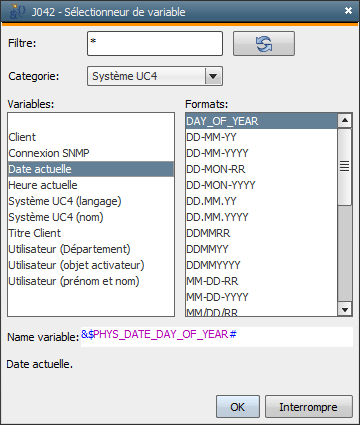
Les Variables sont toujours insérées dans le champ d'attribut ou le script à l'endroit où se trouvait le curseur de texte.
 Le menu de sélection peut aussi s'ouvrir en indiquant { ou &$ dans une zone de texte puis en appuyant sur la touche ENTER. Dans l'éditeur de scripts, il est possible d'utiliser le raccourci clavier CTRL + L.
Le menu de sélection peut aussi s'ouvrir en indiquant { ou &$ dans une zone de texte puis en appuyant sur la touche ENTER. Dans l'éditeur de scripts, il est possible d'utiliser le raccourci clavier CTRL + L.
| Champ/élément de contrôle | Description | ||||||||||||||||
|---|---|---|---|---|---|---|---|---|---|---|---|---|---|---|---|---|---|
| Filtre |
Filtre de recherche pour la sélection de saisies Une fois le filtre indiqué, la recherche peut être démarrée avec ENTER ou avec le bouton à côté à droite. Si aucune catégorie spécifique n'a été sélectionnée, la recherche est effectuée sur toutes les Variables. Dans ce cadre, la casse n'a pas d'importance. La recherche de caractères génériques est également possible. Il faut utiliser le caractère *. Exemple :
|
||||||||||||||||
| Catégorie |
Sélection de l'origine des valeurs Les possibilités suivantes peuvent être sélectionnées :
|
||||||||||||||||
| Variables |
Sélection d'une Variable Après la sélection, le nom technique de la Variable prédéfinie est affiché dans le champ "Nom de Variable". Seules les entrées autorisées pour le type d'objet à partir duquel le dialogue a été appelé sont affichées. Pour les catégories "système AE" et "Objet", ces entrées représentent une description courte de la valeur. L'affichage se fait toujours dans la langue dans laquelle se fait la connexion à l'Interface Utilisateur (allemand, anglais ou français). Si la catégorie "Variable" ou "Variable" est sélectionnée, les noms des objets Variable s'affichent dans cette liste. |
||||||||||||||||
| Formats |
Format pour les valeurs de date et d'heure. Une fois le format sélectionné, il s'affiche dans le nom de Variable. Exemple : &$DATE_yymmdd#
Exemple :
|
||||||||||||||||
| Nom de Variable |
Nom de la Variable (y compris le format lorsqu'il est disponible) telle qu'elle est reprise dans le champ d'attribut ou le script AE. Les Variables prédéfinies pour les valeurs système ou d'objet commencent toujours par &$ et se terminent par #. Cette séparation des caractères est nécessaire pour la distinction des Variables de script ou d'objet. Le nom d'objet entre parenthèses { } sert de Variable pour les Variables des objets VARA. Cette syntaxe est automatiquement utilisée lorsqu'un objet Variable est sélectionné via ce dialogue et est inséré.
|
||||||||||||||||
| Description |
Description de la saisie sélectionnée. Le champ ne sert qu'à l'affichage et ne peut pas être modifié. Vous trouverez la description des valeurs d'objet et de système dans la liste des Variables prédéfinies. Pour les Variables, le titre de l'objet s'affiche. |
Rubriques connexes :
Généralités sur les Variables prédéfinies
Liste des Variables prédéfinies pour les valeurs système et d'objet
Utilisation de Variables prédéfinies